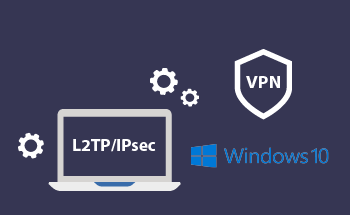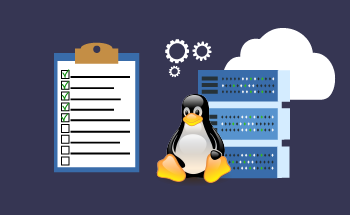Wie man IIS installiert und konfiguriert
14:20, 14.05.2021
Ist Ihre Website einsatzbereit? Gut, jetzt müssen Sie sie auf dem Server bereitstellen. In vielen Fällen ist der IIS eine gute Lösung dafür. Was es ist, warum es benötigt wird, welche Vorteile eine solche Lösung hat und vor allem, wie die Installation und Konfiguration von IIS für den korrekten Betrieb der Website erfolgt - das erfahren Sie in unserem Artikel!
Was ist IIS?
IIS ist die Abkürzung für Internet Information Services. In den ersten Jahren nach seinem Debüt im Jahr 1995 lautete die Entschlüsselung allerdings etwas anders - Internet Information Server. Auf jeden Fall handelt es sich dabei um ein Paket von Diensten, das von Microsoft als Windows-Komponente für das Hosting von Websites im Internet entwickelt wurde. IIS bietet einen Webserver mit Unterstützung für die wichtigsten Datenübertragungsprotokolle (HTTP, HTTPS, FTP, SMTP, POP3 usw.) und die bei der Entwicklung verwendeten Technologien (ASP.NET, ASP, CGI, FastCGI, SSI und ISAPI).
Doch nicht nur aus diesen Gründen ist der IIS so beliebt. Dieses Paket hat auch andere Vorteile:
- Auf einem Server mit einer IP-Adresse und einem TCP-Port können Sie die Arbeit mehrerer Websites auf einmal organisieren. Sie werden sich in den Host-Headern unterscheiden oder ihre eigene IP und TCP haben.
- Die Verwaltung kann sowohl von Serverversionen des Betriebssystems als auch vom Desktop aus erfolgen - und es kann sich dabei um eine alte Version wie 2000 oder XP handeln (obwohl die IIS-Konfiguration in gewisser Weise eingeschränkt sein wird).
- Der WWW-Dienst des beschriebenen Servers verfügt über viele Arten der Benutzerauthentifizierung, wodurch der Zugang zur Website sicher und für bestimmte Aufgaben optimiert ist.
Wie läuft die Installation von IIS ab?
Die Installation des Internet-Informationsdienste-Pakets ist recht einfach. Es ist Teil von Windows, muss also nicht installiert, sondern nur aktiviert werden. Schauen wir uns zum Beispiel zwei beliebte Szenarien getrennt an.
Wie kann ich IIS auf Windows Server 2012 installieren?
Dieses Betriebssystem verwendet IIS 8.0 oder 8.5 (für 2012 R2). Das Verfahren ist wie folgt:
- Öffnen Sie den Server-Manager, suchen Sie die Registerkarte "Verwalten" und wählen Sie "Rollen und Funktionen hinzufügen". Im geöffneten Fenster klicken Sie auf "Assistent hinzufügen ...", lesen Sie die wichtigen Informationen und bestätigen Sie mit der Schaltfläche "Weiter".
- Daraufhin öffnet sich der Unterabschnitt "Art der Installation". Setzen Sie ein Häkchen bei "Rollen und Komponenten installieren" und klicken Sie auf "Weiter", um einen Server aus dem Serverpool auszuwählen.
- Wählen Sie im Unterabschnitt Serverrollen die Option Webserver (IIS), woraufhin sich ein Dialogfeld öffnet, in dem Sie auf die Schaltfläche "Komponenten hinzufügen" klicken müssen. Es erscheint ein Abschnitt mit wichtigen Informationen - und wieder "Weiter".
- Suchen Sie unter Rollendienste nach Anwendungsentwicklung und markieren Sie alle Kästchen (außer Anwendungsinitialisierung). Das Programm zeigt an, dass keine Quellen vorhanden sind - klicken Sie auf "Installieren", damit sie automatisch über das Internet heruntergeladen werden.
- Danach werden die erforderlichen Komponenten heruntergeladen und installiert, und der letzte Punkt mit der Bezeichnung "Ergebnisse" wird geöffnet. Wenn die Installation des IIS 100 % erreicht hat, müssen Sie nur noch auf die Schaltfläche "Schließen" klicken.
Was andere OS-Server-Versionen betrifft, so sind die Unterschiede gering. Sie beziehen sich im Wesentlichen auf eine etwas andere Gestaltung der Oberfläche und einige Details (wie das Entfernen des Häkchens bei ".NET Extensibility 3.5" und "ASP.NET 3.5" für 2019). Das Wesentliche ist das Gleiche, und die beschriebenen Anweisungen werden Ihnen helfen, die Aufgabe zu bewältigen.
Wie kann ich IIS unter Windows 7 installieren?
Während die Installation und Konfiguration von IIS über Windows Server empfohlen wird, können einfache Desktops eine abgespeckte, aber kostengünstige Alternative darstellen. Daher werden wir Sie über die Installation des Webservers dieser Systeme informieren. Sie unterscheidet sich von Version zu Version nur wenig, nehmen wir zum Beispiel Windows 7 und den dazugehörigen IIS 7.5:
- Öffnen Sie die Systemsteuerung, wählen Sie "Programme" und klicken Sie hier auf die Schaltfläche "Windows-Funktionen ein- oder ausschalten", um die Systemeinstellungen zu überprüfen.
- Wenn das Betriebssystem für weitere Aktionen bereit ist, suchen Sie den Punkt "Internetinformationsdienste" und aktivieren Sie ihn. Wichtig: Es gibt Unterpunkte für verschiedene Komponenten des Webservers, von der FTP-Unterstützung bis zur Abwärtskompatibilität.
- Es hätte keinen Sinn, IIS ohne ASP.NET zu installieren. Erweitern Sie daher die Liste "Internet Services", sie erfordert "Application Development Components" - und stellen Sie dann sicher, dass der Punkt "ASP.NET 4.5" markiert ist.
- Andere Technologien, die für Sie wichtig sind, können vermerkt werden. Um beispielsweise IIS in Visual Studio zu aktivieren, um virtuelle Verzeichnisse zu erstellen, benötigen Sie das Element IIS 6 Management Compatibility in Web Site Tools.
- Wenn Sie alles ausgewählt haben, was für den Betrieb und die Verwaltung Ihrer Website erforderlich ist, bleibt Ihnen nur noch eines übrig - die Schaltfläche "OK". Die Internet-Informationsdienste sind installiert!
Wie ist der IIS konfiguriert?
Nachdem Sie den Webserver gestartet haben, können Sie ihn verwalten. Dazu müssen Sie den "Server Manager" öffnen, darin finden Sie den Punkt "IIS", dann "Tools", dann "IIS Service Manager". Daraufhin erscheint das Hauptdialogfeld für die Arbeit sowohl mit dem Server als Ganzes als auch mit der Website. Es ist nicht schwer, sich darin zurechtzufinden:
- Die linke Seite des Bildschirms ist für die Liste der Server und Websites vorgesehen;
- der mittlere ist für die wichtigsten Parameter reserviert;
- Auf der rechten Seite werden die für die Optionen verfügbaren Aktionen angezeigt.
Wenn Sie den Webserver, den Sie auf der linken Seite erstellt haben, erweitern, enthält er die Standard-Website. Um sie zu sehen und zu prüfen, ob IIS korrekt installiert ist, wählen Sie sie aus und klicken dann auf der rechten Seite des Bildschirms auf "Browse *: 80 (http)". Wenn alles richtig gemacht wurde, startet der Browser mit der Hauptseite, die sich unter http://localhost/ befindet.
Für die Live-Site wird im System ein Ordner C:\inetpub\wwwroot angelegt. Dorthin wird das gesamte Verzeichnis mit den Dateien der erstellten Site kopiert. Aber Achtung: Diese Option ist nur für einfache Portale geeignet. Und für komplexere Ressourcen mit dynamischen Seiten ist es sinnvoller, ein virtuelles Verzeichnis zu erstellen: alle Dateien befinden sich auf der Festplatte an einem für Sie bequemen Ort, aber sozusagen im gleichen Abschnitt C:\inetpub\wwwroot.
Es ist jedoch besser, über die Feinabstimmung des IIS separat zu sprechen. Daher werden wir kurz einige wichtige Punkte der Fehlersuche auf einem Webserver beschreiben: das Hinzufügen von PHP-Sprachpaketen und das MySQL-Datenbankmanagementsystem.
Installation von PHP
- Laden Sie das Archiv mit der gewünschten PHP-Version herunter und entpacken Sie es nach C:\php. Dann müssen Sie den PHP Manager für IIS herunterladen und installieren (klicken Sie während der Installation in jedem Fenster auf "Weiter").
- Der Eintrag "PHP Administrator" erscheint im "IIS Manager". Wenn Sie darauf klicken, öffnet sich ein Fenster, in dem Sie "Neue PHP-Version registrieren" auswählen müssen. Geben Sie dazu in einem neuen Fenster den Pfad zum Ordner C:\php und die Datei php-cgi.exe an.
- Testen Sie PHP, indem Sie auf "Check phpinfo()" klicken. Wenn die Testseite eine Fehlermeldung "500" anzeigt, laden Sie das für den Webserver relevante Visual C ++-Paket von der Microsoft-Website herunter und installieren Sie es, und wiederholen Sie dann den "Check".
Installation von MySQL
- Laden Sie die Installation der erforderlichen MySQL-Version herunter und führen Sie sie aus. Bestätigen Sie Ihr Einverständnis mit der Lizenzvereinbarung mit der Schaltfläche "Weiter", drücken Sie es und nach der Auswahl der Installationsart "Developer Default", und dann - "Ausführen".
- Nachdem Sie die Konfiguration überprüft und die fehlenden Komponenten installiert haben, klicken Sie auf "Weiter", "Unterschreiben" unter der Lizenz und auf "Ausführen". Die Netzwerkeinstellungen werden in einem neuen Fenster angezeigt - belassen Sie sie als Standard.
- Danach müssen Sie in den sich öffnenden Fenstern das Passwort des Root-Benutzers festlegen und die Grundeinstellungen verlassen - und nach jedem Mal die gleiche Schaltfläche Weiter. Dann verbinden Sie sich mit dem MySQL-Server, akzeptieren Sie alle Einstellungen - und "Fertigstellen".
- Aber das eigentliche Ziel ist das Öffnen der MySQL Workbench. Wählen Sie darin den Punkt "Lokale Instanz MySQL", wo Sie das angegebene Passwort eingeben müssen. Daraufhin öffnet sich ein Fenster zur Verwaltung des erstellten MySQL-Servers.
Es ist erwähnenswert, dass URLRewriter 2.0 (URL Rewriting Module) in der IIS-Setup-Ausgabe erwähnt wird, aber es ist sehr einfach zu installieren. Laden Sie es von der Microsoft-Website herunter, starten Sie die Installation, stimmen Sie der Lizenz zu und warten Sie auf das Ende des Prozesses - und dann auf die Schaltfläche "Fertig stellen".
Zusammenfassend lässt sich sagen, dass die Arbeit mit IIS zwar nicht so schwierig ist, dass aber die Einrichtung eines Webservers und vor allem die Einrichtung einer bestimmten Website bestimmte Qualifikationen erfordert. Aus diesem Grund ist es schwierig, die Bedeutung der Unterstützung des Hosting-Unternehmens zu unterschätzen. Entscheiden Sie sich also besser für HostZealot! Schließlich haben wir nicht nur günstige Konditionen, sondern auch kompetente Spezialisten. Mit ihnen wird sowohl die Einrichtung als auch die Installation von IIS keine Probleme verursachen!